Amazon Fire TV Stick er en ideell måte å bruke all strømmetjenesten din på TVen din. Med en VPN kan du sikre at dette skjer trygt og anonymt. Videre kan du få tilgang til mer materiale ved å omgå geografiske begrensninger.
Det er noen få måter å installere et VPN for Amazon Fire TV Stick på:
- Last ned en VPN -app direkte på Fire TV Stick (Bare ExpressVPN og IPVanish tilbyr en app som denne).
- Installer VPN på ruteren din.
- Installer VPN på din digitale ruter på din PC eller Mac.
- Installer en VPN med en Android APK.
Leter du etter en god VPN for Amazon Fire TV Stick? Vi anbefaler ExpressVPN:
For mer spesifikke instruksjoner om hvordan du konfigurerer et VPN, les hele artikkelen vår nedenfor.
Det kan være ganske vanskelig å installere en VPN for Amazon Fire TV Stick på en annen måte enn for Roku or Chromecast. så vi har prøvd å liste opp alle mulige løsninger med en trinnvis veiledning. Den enkleste måten er å laste ned en VPN app direkte på Fire TV Stick. Imidlertid er det bare to leverandører som tilbyr en app som denne. Heldigvis finnes det andre måter å gjøre det på. For eksempel kan du installere VPN på ruteren eller på en virtuell ruter på din PC eller Mac. Til slutt kan du også installere en VPN med en Android APK. Forhåpentligvis vil denne artikkelen hjelpe deg med å installere VPN vellykket, slik at du kan dra fordel av funksjonene når du strømmer med Fire TV Stick.
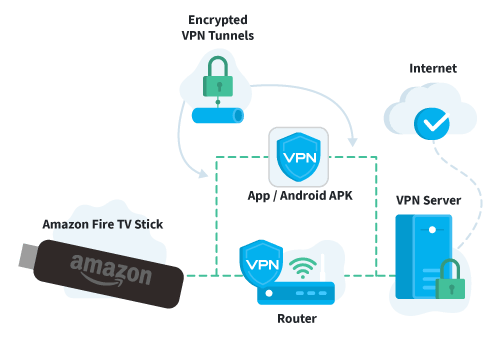
Hvorfor vil du installere et VPN på Amazon Fire TV Stick
Amazon Fire TV Stick er en ideell måte å bruke all strømmetjenesten din på TVen din. Med en VPN kan du sikre at dette skjer trygt og anonymt. Videre kan du få tilgang til mer materiale ved å omgå geografiske begrensninger. Les alt om denne perfekte kombinasjonen i vår artikkel om bruk av en VPN i kombinasjon med Amazon Fire TV Stick.
Installer en VPN app på Amazon Fire TV Stick
Both ExpressVPN og IPVanish har en app du kan laste ned på Fire TV Stick. Vi brukte ExpressVPN som et eksempel i de følgende trinnene.
- Se etter «ExpressVPN» i Fire TV Stick app biblioteket.
- Last ned ExpressVPN app.
- Åpne ExpressVPN appen og fyll ut dine personlige opplysninger for å logge deg på ExpressVPN kontoen din. Har du ikke en konto ennå? Gå til nettstedet deres for å opprette en.
- Når du har fylt ut påloggingsinformasjonen din, blir appen aktivert. Nå må du endre noen innstillinger. En automatisk melding fra ExpressVPN vil dukke opp. Klikk “ok”.
- I popup vinduet spør ExpressVPN om du har det bra med at de vil koble til via en VPN. Klikk “ok”.
- Nå vil ExpressVPN spørre deg om du anonymt vil dele informasjon med dem slik at de kan forbedre tjenestene sine. Dette er valgfritt, så du kan enten klikke “tillat” eller “ikke tillat”.
- Appen er nå installert og klar til bruk. Når du åpner appen, vil du se om den er slått på eller av. Når du har trykket på knappen fungerer VPNen din, og du kan streame trygt og anonymt på Amazon Fire TV Stick.
- For å koble fra, trykker du på den samme knappen igjen i ExpressVPN appen.
- Valgfritt: For å omgå geografiske begrensninger kan du velge en server i et annet land. I ExpressVPN appen klikker du på knappen som sier «velg plassering» og velger serveren du vil koble til.
- Super rask og enkel VPN
- Perfekt for anonym surfing, nedlasting og streaming
- 3000+ servere i 94 land
Installer et VPN på ruteren
 For å beskytte alle hjemme enhetene dine på en gang, kan du også installere VPNen på ruteren din. For å gjøre dette må du imidlertid endre fastvaren på ruteren din, dette kalles å blinke. Ikke alle rutere er egnet for blinking, så sørg for at du har riktig ruter.
For å beskytte alle hjemme enhetene dine på en gang, kan du også installere VPNen på ruteren din. For å gjøre dette må du imidlertid endre fastvaren på ruteren din, dette kalles å blinke. Ikke alle rutere er egnet for blinking, så sørg for at du har riktig ruter.
En viktig fordel med å installere VPNen på ruteren din er at alle enhetene dine som er koblet til nettverket er beskyttet av VPNen. Du trenger ikke å installere VPN programvaren på alle dine individuelle enheter.
Installer et VPN på en virtuell ruter
 Hvis du ikke kan eller ikke vil endre fastvaren på ruteren, kan du også gjøre din PC eller Mac til en virtuell ruter. Du kan installere VPN på din PC eller Mac og koble Fire TV Stick til den virtuelle ruteren. Det er veldig enkelt å installere en VPN på din PC eller Mac fordi leverandører lager flotte installasjonsveivisere for å hjelpe deg med det. Wi-Fi sone du oppretter på den beskyttede enheten, beskytter nå alle enheter som kobles til det aktuelle sone, inkludert Fire TV Stick.
Hvis du ikke kan eller ikke vil endre fastvaren på ruteren, kan du også gjøre din PC eller Mac til en virtuell ruter. Du kan installere VPN på din PC eller Mac og koble Fire TV Stick til den virtuelle ruteren. Det er veldig enkelt å installere en VPN på din PC eller Mac fordi leverandører lager flotte installasjonsveivisere for å hjelpe deg med det. Wi-Fi sone du oppretter på den beskyttede enheten, beskytter nå alle enheter som kobles til det aktuelle sone, inkludert Fire TV Stick.
Installer en Android APK på Amazon Fire TV Stick
Den siste metoden du kan bruke til å beskytte Fire TV Stick med en VPN, er ved å installere android APK. APK (Android Package) er en filtype som deler en app opp i forskjellige små pakker. Du kan sammenligne det med zip-filer. Hvis en app ikke er i Play butikken, kan du bruke denne filtypen til å installere en app på Android enheten din.
Det er to måter å gjøre dette på: enten gjennom en direkte nedlasting eller gjennom en nedlasting på en andre Android -enhet. Begge metodene starter med de samme trinnene, men etter det er prosessen ganske annerledes. Av denne grunn diskuterer vi dem separat nedenfor.
Etter det kan du også lese hvordan du kan åpne og oppdatere disse filene på din Fire TV Stick.
Installere en VPN på Amazon Fire TV Stick med en direkte nedlasting av en APK
- Sørg for at Amazon Fire TV Stick tillater eksterne apper. Du kan gjøre dette som følger:
- Gå til «innstillinger» i Amazon Fire TV Stick og deretter til “system”.
- Rull ned og gå til “utvikler alternativer”.
- Slå på alternativet som sierapper fra ukjente kilder”.
- Gå til nettstedet til VPN leverandøren din og se etter URL adressene til APK filen.
- Gå til Amazon Fire TV og skriv «nedlastning» i søkefeltet.
- Installer “nedlasting appen” og åpne den.
- Sett inn URL adressen til APK filen og last den ned.
- APK filen installeres direkte. Hvis dette ikke er tilfelle, går du til “nedlastinger” i nedlasting appen og klikker på APK filen for å installere den.
- Appen til VPN leverandøren din bør være klar til bruk nå. Hvis dette ikke er tilfelle, anbefaler vi deg å kontakte kundestøtten til VPN leverandøren din.
Installere et VPN på Amazon Fire TV Stick med og APK på en andre Android enhet
For denne metoden må du ha en annen Android enhet, dette kan være en telefon, bærbar PC eller nettbrett, det spiller ingen rolle.
- Sørg for at Amazon Fire TV Stick tillater eksterne apper. Du kan gjøre dette som følger:
- Gå til “innstillinger” i Amazon Fire TV Stick og deretter til “system”.
- Rull ned og gå til “utvikler alternativer”.
- Slå på alternativet som sier “apper fra ukjente kilder”.
- Gå til “system” menyen, klikk på “om” og velg “nettverk”.
- Skriv ned IP adressen til Amazon Fire TV.
- Last ned og installer VPN leverandørens app via Google Play Butikk på din andre Android enhet.
- Last ned og installer appen “Apps2Fire”på den andre Android enheten.
- Åpne “Apps2Fire” appen, klikk på de tre prikkene i øvre høyre hjørne og trykk på “opsett”.
- I vinduet som åpnes, legger du inn IP adresse til Amazon Fire TV du skrev ned tidligere. Klikk deretter på lagre”.
- Gå til de tre små prikkene i øvre høyre hjørne av “Apps2Fire” appen igjen og velg “last opp apper”.
- Velg appen til VPN leverandøren din. Appen installeres automatisk på Fire TV nå. Hvis dette ikke fungerer, anbefaler vi at du kontakter kundestøtten til VPN leverandøren.
Åpne en VPN app som ble installert med APK
Den installerte APK appen vises ikke umiddelbart i standard app menyen. For å åpne appen og bruke VPN tjenesten må du følge disse trinnene:
- Gå til Start menyen på Fire TV.
- Gå til “innstillinger” og deretter “applikasjoner”.
- Velg “administrer installerte applikasjoner”.
- Du vil se en liste over apper du har lastet opp til Fire TV. Velg VPN appen du vil bruke, og klikk på “start program”.
- I appen bør du logge deg på VPN kontoen din. Det avhenger av VPN leverandøren hvordan du gjør dette. Mest sannsynlig må du skrive inn e-post adresse og passordet ditt.
- Velg plasseringen til serveren du vil koble til, og slå på VPN. VPNen er på til du slår av Amazon Fire TV Stick eller du kobler fra VPN appen.
Oppdaterer en APK app på My Fire TV Stick
Når du har installert en app manuelt på Fire TV Stick, oppdateres den ikke automatisk. I teorien trenger du ikke oppdatere en app så lenge den fungerer og tilkoblingen er stabil og trygg. Imidlertid er det godt å oppdatere for sikkerhet en gang i blant. Du må gjøre det manuelt på følgende måte:
- Gå til “innstillinger” på Fire TV Stick.
- Velg “applikasjoner” og klikk på “administrer installerte applikasjoner”.
- Velg VPN appen din og trykk “tvangs stopp”.
- Nå må du installere VPN appen igjen. Du kan gjøre dette på samme måte som du gjorde det første gangen.
- Når du har installert det på Fire TV Stick igjen, vil du se et vindu med spørsmålet om du vil installere og oppdatere for programmet ditt. Velg “ja”.
- Appen blir nå oppdatert. Så snart dette er gjort må du logge på igjen i appen for å opprette en forbindelse med VPNen din.
Den beste VPNen for Amazon Fire TV Stick
Her nedenfor vil vi gi et forslag til en god VPN for Amazon Fire TV Stick. Du kan også velge mellom andre utmerkede VPN-leverandører.
ExpressVPN for Amazon Fire TV Stick
Etter vårt syn er ExpressVPN den beste VPNen for Amazon Fire TV Stick. Denne VPNen er veldig rask og har mange servere. ExpressVPN er ekstremt lett å bruke, også for personer med mindre VPN erfaring. Videre har ExpressVPN riktig sikkerhet og bruker sterk kryptering. Du er alltid godt beskyttet med ExpressVPN. Du kan prøve denne leverandøren ved å bruke 30-dagers pengene tilbake garanti.
- Super rask og enkel VPN
- Perfekt for anonym surfing, nedlasting og streaming
- 3000+ servere i 94 land
Endelige tanker
Selv om det kan være litt vanskelig å installere en VPN for Amazon Fire TV Stick, er det mulig når du følger disse trinnene. Med bruk av APK filer kan du laste ned en VPN app som ikke er i Google Play Store, og den kan installeres på Fire TV Stick. Dette kan gjøres, enten direkte på Fire TV Stick, eller via en andre Android enhet. Når du har installert den, kan du åpne den og bruke VPNen på Fire TV Stick. Husk at den manuelt installerte appen ikke oppdateres automatisk. Dette betyr at du må oppdatere appen manuelt en gang i blant. Nyt strømmingen på din Fire TV -pinne trygt, anonymt og fritt!
Har du et spørsmål om hvordan du konfigurerer en VPN på Amazon Fire TV Stick? Klikk på et av våre vanlige spørsmål her nedenfor, og du vil automatisk se svaret!
Du kan konfigurere en VPN på Amazon Fire TV Stick på fire måter. Den enkleste måten er å laste ned en VPN -app direkte på Fire TV Stick. Imidlertid er det bare to leverandører som tilbyr en app som denne. Et annet alternativ er å installere VPN på ruteren eller på en virtuell ruter på din PC eller Mac. Til slutt kan du også installere en VPN med en Android APK.
Å kombinere funksjonene til Amazon Fire TV Stick med funksjonene i en VPN tjeneste er en fin måte å streame filmer og musikk anonymt og trygt. Videre vil VPN tillate deg å få tilgang til mer materiale ved å omgå geografiske begrensninger.
Den beste VPNen for Amazon Fire TV Stick er ExpressVPN. Denne VPNen er ekstremt rask og enkel å bruke. Videre har ExpressVPN mer enn 2000 servere i 94 land.


